Các ứng dụng Do mới của IFTTT - Nút làm, Ghi chú và Máy ảnh - là những công cụ đơn giản nhưng linh hoạt để giúp bạn tự động hóa và đơn giản hóa các công việc bạn làm hàng ngày. Mặc dù các ứng dụng được thiết kế tốt và thú vị để sử dụng, ban đầu chúng có thể hơi quá sức, bởi vì có hàng trăm cách để sử dụng chúng.
Tôi nhấn mạnh một số công thức nấu ăn tốt nhất có sẵn cho mỗi ứng dụng, hầu hết trong số đó bạn có thể tạo chỉ trong vài bước. Vẫn còn băn khoăn không biết phải làm gì với ứng dụng Do? Kiểm tra các bộ sưu tập mà IFTTT đã tạo, có sẵn trong mỗi ứng dụng.
Điều đầu tiên
Trước khi bạn sử dụng các ứng dụng Do, bạn sẽ cần một tài khoản IFTTT mà bạn có thể nhận miễn phí trong các ứng dụng hoặc tại IFTTT.com.
Tiếp theo, kích hoạt các kênh bạn muốn sử dụng bằng cách đăng nhập vào tài khoản của bạn trên mỗi kênh. Kênh là các dịch vụ được kết nối với IFTTT và chúng bao gồm Dropbox, Twitter, Google Drive, Instagram, SMS, WeMo, Phillips Hue, Pocket và Fitbit. Tất cả đã nói, IFTTT có 169 kênh mà bạn có thể sử dụng.
Bây giờ bạn đã sẵn sàng đăng nhập vào ứng dụng Do để bắt đầu tạo công thức nấu ăn mới. Bí quyết là các công thức mà IFTTT sử dụng để hoàn thành một hành động. Khi bạn nhấn một trong các nút trong ứng dụng Do, công thức sẽ cho ứng dụng biết phải làm gì để đáp lại. Bạn có thể duyệt các công thức nấu ăn hiện có trong ứng dụng hoặc tạo một công thức hoàn toàn mới.
Dưới đây là cách tạo công thức mới: Chạm vào biểu tượng cối và chày, nhấn vào dấu cộng màu xám và sau đó nhấn dấu cộng màu đen. Chọn một kênh và chọn từ các hành động có sẵn mà bạn nhìn thấy. Các hành động khác nhau rất nhiều theo kênh, vì vậy bạn có thể cần phải nhìn xung quanh và thử nghiệm để tìm hành động phù hợp cho những gì bạn muốn làm.
Khi bạn chọn một hành động, bạn có thể chỉnh sửa công thức từ các tùy chọn có sẵn. Điều đó thường bao gồm thay đổi tiêu đề công thức hoặc chỉnh sửa tin nhắn được gửi. Bạn thường có thể đính kèm thông tin bổ sung vào công thức của mình, chẳng hạn như thông tin vị trí hoặc URL có thể chia sẻ. Nhấn "Thêm công thức" để lưu công thức và bạn đã hoàn thành.
Nút làm
Gửi email cho ai đó khi bạn đang trên đường về nhà.
Bạn chưa thể gửi cho ai đó một tin nhắn SMS bằng ứng dụng Do, nhưng bạn có thể gửi email. Thay vì gõ một tin nhắn mỗi ngày để cho bạn cùng phòng, phụ huynh hoặc đối tác của bạn biết rằng bạn đang về nhà, bạn có thể hợp lý hóa quy trình bằng cách nhấn vào nút Do mỗi lần. Theo mặc định, IFTTT cũng sẽ gửi ảnh bản đồ về vị trí hiện tại của bạn cùng với tin nhắn của bạn.
Dưới đây là cách thực hiện: Tạo công thức mới và chọn kênh Gmail (tiếc là điều này chưa hoạt động với các dịch vụ email khác). Nhấn vào hành động "Gửi email", sau đó nhập địa chỉ email mà bạn muốn gửi tin nhắn. Sau đó, bạn có thể tùy chỉnh chủ đề email và chính thư, nói bất cứ điều gì bạn muốn.
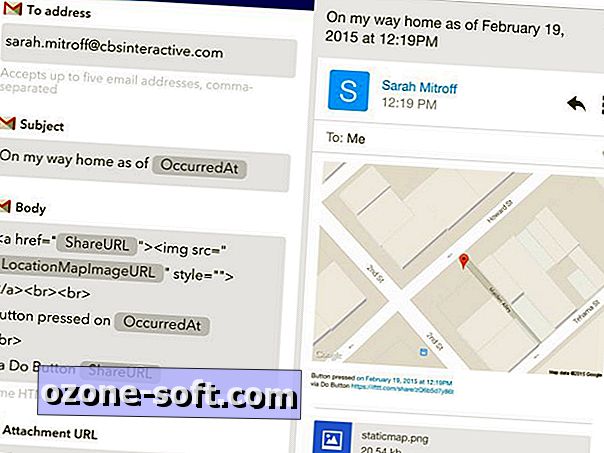
Tắt đèn mà không ra khỏi giường.
Công thức này giống như Clapper, nhưng công nghệ cao hơn. Nếu bạn có bóng đèn thông minh Phillips Hue, bạn có thể sử dụng ứng dụng Nút Do để tắt đèn nhanh chóng, giống như nhấn công tắc đèn, nhưng tiện lợi hơn nhiều vì bạn không cần phải thức dậy. Bạn cũng có thể làm điều này nếu bạn cắm đèn vào công tắc Belkin WeMo.
Dưới đây là cách thực hiện: Chọn kênh chuyển đổi Phillips Hue hoặc WeMo và chọn hành động "Bật / tắt", có sẵn trong cả hai kênh. Chọn đèn hoặc công tắc bạn muốn sử dụng từ menu thả xuống và lưu công thức của bạn.
Tweet một tin nhắn lên Twitter.
Tôi không tweet rất thường xuyên và tôi muốn thay đổi điều đó. Một cách để có được thói quen đó là tạo một thông điệp mà tôi có thể đăng lên mạng xã hội bất cứ khi nào tôi muốn mà không cần nỗ lực nhiều. Cá nhân tôi chọn đặt tweet của mình thành "Chào buổi sáng", nhưng nó có thể là bất cứ điều gì bạn muốn tweet lặp đi lặp lại.
Đây là cách thực hiện: Tạo một công thức mới và chọn kênh Twitter. Chọn "Đăng một tweet" từ danh sách hành động và sau đó nhập tin nhắn bạn muốn chia sẻ mỗi khi bạn nhấn nút.
Lưu ý
Nối một mục mới vào danh sách việc cần làm hiện có trong Evernote.
Mặc dù tôi yêu thích Evernote để lưu các ghi chú và danh sách việc cần làm, tôi không thích việc vào ứng dụng sẽ tốn thời gian, tìm danh sách việc cần làm của tôi và thêm một mục mới vào ứng dụng di động. Công thức này làm cho quá trình đó nhiều, dễ dàng hơn nhiều. Điều thực sự tuyệt vời là bất kỳ mục mới nào bạn nhập vào công thức đều được thêm vào ghi chú hiện có của bạn, giống như khi bạn chỉnh sửa ghi chú trong Evernote.
Dưới đây là cách thực hiện: Trong kênh Evernote, chọn "Nối một việc cần làm để ghi chú." Nếu bạn đã có một danh sách việc cần làm hiện có trong Evernote mà bạn muốn sử dụng, hãy nhập tên của ghi chú đó vào trường Tiêu đề, nếu không, bạn chỉ cần thay đổi trường đó thành bất kỳ tiêu đề nào bạn muốn ghi chú mới của bạn có. Bạn cũng có thể chọn sổ ghi chú nào để lưu ghi chú hoặc để trống trường đó để chọn sổ ghi chép mặc định của tài khoản của bạn.
Tạo sự kiện Lịch Google mới.
Tạo một sự kiện lịch mới không thể dễ dàng hơn với công thức này. Hạn chế duy nhất là vì bạn không nhìn vào lịch của mình, bạn có thể bỏ lỡ các sự kiện xung đột khác. Nó cũng chỉ có sẵn bằng tiếng Anh.
Kết quả cuối cùng là bạn có thể nhập một sự kiện rất cụ thể, như "5:30 chiều mỗi giờ thứ tư vui vẻ khác tại The Bar", hoặc một cái gì đó đơn giản như "2pm lấy cà phê với Sarah" để tạo ra một sự kiện mới. Nó cũng rất dễ dàng để tạo ra công thức.
Dưới đây là cách thực hiện: Tạo công thức mới và chọn kênh Lịch Google. Chọn hành động duy nhất: "Thêm sự kiện nhanh." Lưu công thức và bạn đã hoàn tất. Để sử dụng nó, chỉ cần nhập bất kỳ sự kiện nào bạn muốn và nhấn nút.
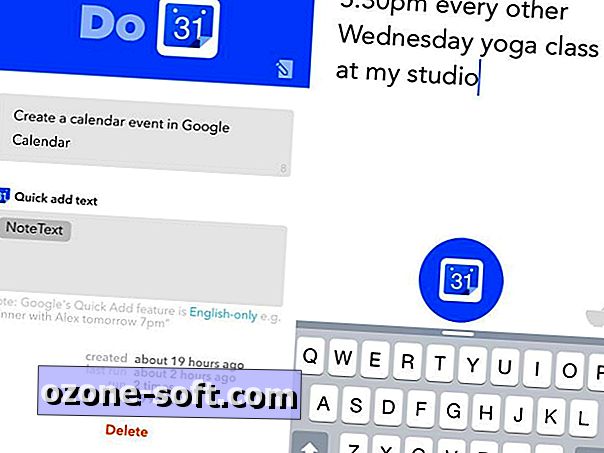
Gửi email cho bản thân một bản ghi chú mỗi ngày.
Cho dù bạn muốn ghi nhớ những ý tưởng lớn hay chỉ là những việc cần làm cho ngày mai, công thức này sẽ giúp giữ cho những điều đó tươi mới trong tâm trí bạn mỗi ngày. Bạn gõ ghi chú trong suốt cả ngày và sau đó IFTTT sẽ gửi cho bạn một email với tất cả các ghi chú đó cùng nhau vào thời điểm bạn chọn, như 7 giờ sáng mỗi sáng hoặc 9 giờ tối vào ban đêm. Nó cũng hữu ích để biên soạn một danh sách đọc các liên kết hàng ngày cho đến cuối ngày.
Đây là cách thực hiện: Tạo một công thức mới bằng cách sử dụng kênh Email Digest và chọn "Thêm vào thông báo hàng ngày." Chọn thời gian trong ngày mà bạn muốn thông báo của bạn được phân phối và bạn có thể điều chỉnh định dạng của các ghi chú trong bản tóm tắt. Email được gửi đến địa chỉ trên tài khoản IFTTT của bạn, không phải bất kỳ địa chỉ email nào bạn sử dụng trong các kênh của mình.
Làm máy ảnh
Chia sẻ hình ảnh trong một bước.
Một trong những ví dụ yêu thích của tôi khi sử dụng Do Camera là chia sẻ ảnh bạn chụp ngay lập tức với ai đó. Đây sẽ là một lựa chọn tuyệt vời cho những bậc cha mẹ mới muốn chia sẻ hình ảnh với ông bà mà không phải quấy khóc với điện thoại của họ. Bởi vì Do Camera hoạt động như cả ứng dụng máy ảnh và phương tiện để chia sẻ ảnh mà bạn chụp, ngay khi bạn nhấn nút chụp, ảnh sẽ được chụp và sau đó được gửi qua email, tới Facebook hoặc bất kỳ nơi nào khác bạn chọn. Trong ví dụ này, tôi sẽ sử dụng Facebook.
Dưới đây là cách thực hiện: Trong kênh Facebook, chọn "Tải ảnh lên từ URL." Sau đó, nhập vào album mà bạn muốn chia sẻ ảnh, chẳng hạn như "Ảnh gia đình" hoặc "Tải lên di động". Bất kỳ văn bản nào trong trường Tin nhắn sẽ trở thành chú thích ảnh khi bạn tải lên, vì vậy bạn cũng có thể điều chỉnh nó.
Sao lưu và sắp xếp ảnh kỳ nghỉ của bạn ngay khi bạn chụp chúng.
Lưu trữ đám mây và sao lưu ảnh tự động có nghĩa là ảnh kỳ nghỉ của chúng tôi hiếm khi bị mất, nhưng chúng không phải lúc nào cũng được tổ chức. Công thức này có thể giúp với điều đó.
Khi bạn chụp ảnh khi đi nghỉ (hoặc bất cứ nơi nào), nó sẽ ngay lập tức được thêm vào thư mục trong Dropbox ngay khi bạn nhấn nút chụp trong Do Camera. Khi kỳ nghỉ kết thúc, bạn có thể điều chỉnh công thức để lưu ảnh vào một thư mục mới cho chuyến đi tiếp theo của bạn.
Dưới đây là cách thực hiện: Trong kênh Dropbox, chọn hành động "Thêm tệp từ URL". Công thức sẽ tự động điền vào các trường với nguồn tệp chính xác, đó là URL công khai của ảnh của bạn. Bạn có thể thay đổi tên tệp nếu bạn thích hoặc thư mục Dropbox nơi bạn muốn lưu ảnh của mình.
Nhớ nhà hàng, điểm quan tâm và những nơi đặc biệt khác.
Khi bạn đi du lịch quanh một thành phố mới, bạn sẽ thường xuyên vấp ngã ở những nơi mát mẻ đáng nhớ. Thay vì chỉ đơn giản là viết chúng xuống, bạn có thể chụp ảnh và lưu vị trí trên bản đồ để bạn có thể tìm lại hoặc chia sẻ với ai đó. Một trong những cách dễ nhất để làm điều này là với Evernote, nhưng bạn cũng có thể chỉ cần gửi email các ảnh và dữ liệu vị trí cho chính mình. Các bước giống hệt nhau, nhưng bạn sẽ chọn một kênh khác.
Dưới đây là cách thực hiện: Trong kênh Evernote, chọn hành động "Tạo ghi chú". Chạm vào trường Body và ở cuối văn bản đã có, thêm cụm từ HTML
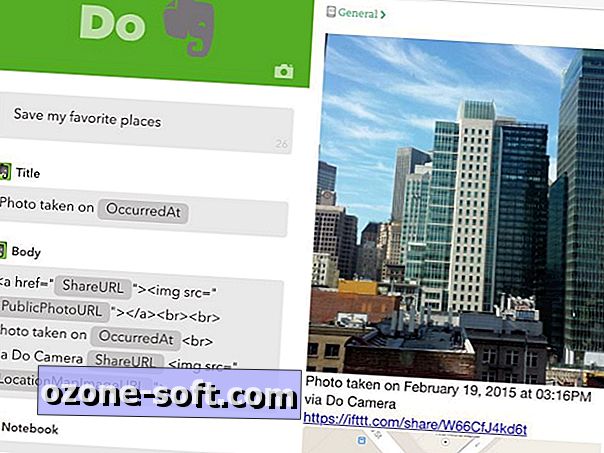
Đây chỉ là một vài trong số những cách bạn có thể sử dụng ứng dụng Do của IFTTT và còn rất nhiều công thức nấu ăn khác đang chờ bạn. Bây giờ bạn đã có các công cụ, hãy ra khỏi đó và bắt đầu tự động hóa cuộc sống của bạn với Do và IFTTT. Ngoài ra, hãy chia sẻ công thức nấu ăn yêu thích của bạn trong các bình luận bên dưới - Tôi rất muốn xem những gì bạn tạo ra.












Để LạI Bình LuậN CủA BạN